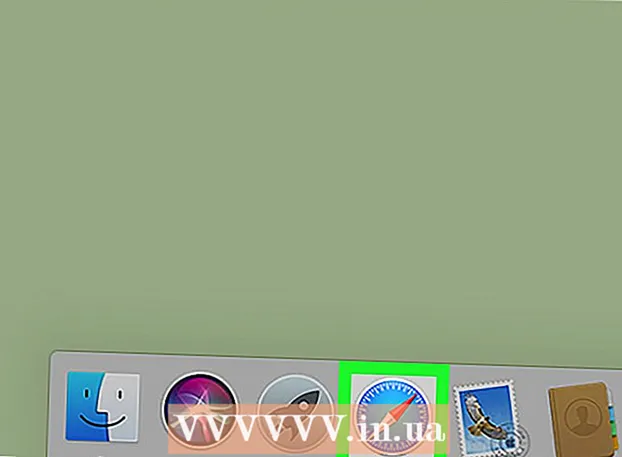Autorius:
Randy Alexander
Kūrybos Data:
4 Balandis 2021
Atnaujinimo Data:
1 Liepos Mėn 2024
![How to Run PHP file on localhost | Windows 10 [ 2022 Update ] Complete guide for using XAMPP Server](https://i.ytimg.com/vi/tcoIVp1eNgM/hqdefault.jpg)
Turinys
Šiame straipsnyje parodyta, kaip atidaryti ir redaguoti PHP programavimo failus „Windows“ ir „Mac“ kompiuteriuose.
Žingsniai
1 metodas iš 2: „Windows“
, importas bloknotas ++ ir spustelėkite „Notepad ++“ virš rezultatų sąrašo.

. Norėdami tai padaryti, spustelėkite didinamojo stiklo piktogramą viršutiniame dešiniajame ekrano kampe.
Atidarykite „BBEdit“. Įvesite bbeditasir tada dukart spustelėkite BBEdit rodomų rezultatų sąraše.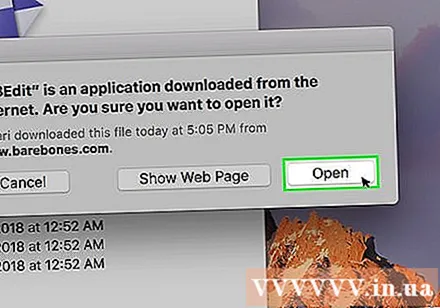
- Jei pirmą kartą po įdiegimo atidarote „BBEdit“, spustelėkite Atviras (Atidaryti), kai būsite paraginti, tada spustelėkite tiếp tục (Tęsinys) tęsti 30 dienų bandymą.
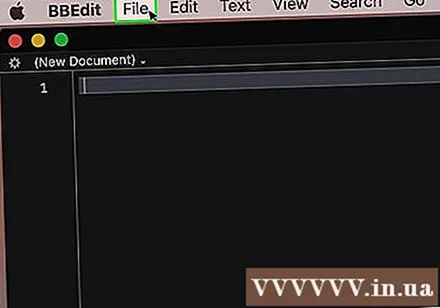
Spustelėkite Failas (Failas). Tai yra parinktis viršutiniame kairiajame ekrano kampe. Čia pamatysite pasirinkimų sąrašą.
Spustelėkite Atviras ... (Atviras). Ši parinktis pasiekiama meniu Failas rodo. Po to atsidarys „Finder“ langas.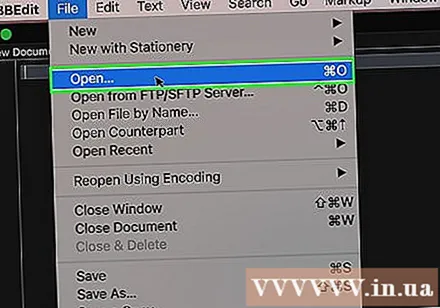
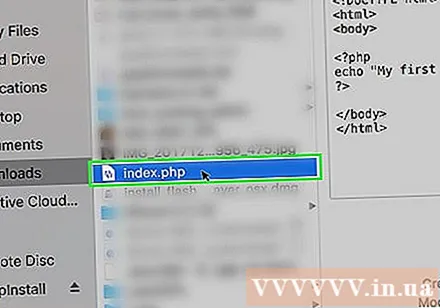
Pasirinkite PHP failą. Eikite į katalogą, kuriame išsaugotas PHP failas, tada spustelėkite jį, kad jį pasirinktumėte.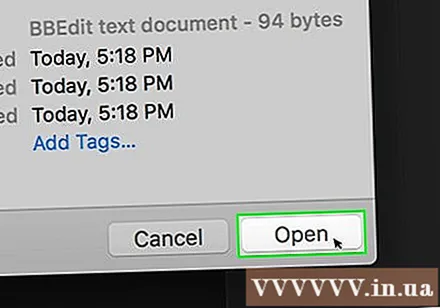
Spustelėkite Atviras. Tai yra parinktis apatiniame dešiniajame lango kampe. Tai atidarys PHP failą „BBEdit“; Dabar galite pamatyti PHP failo turinį.- Taip pat galite spustelėti Pasirinkite (Pasirinkite) čia.
- Jei redagavote PHP failą, nepamirškite jį išsaugoti paspausdami ⌘ komanda+S.
Patarimas
- Nuvilkus PHP failą į interneto naršyklę (įskaitant „Firefox“), atidaromas PHP failo kodas. Gali būti, kad PHP failas nebus tinkamai rodomas, bet bent jau turėtumėte matyti failo kodą.
Įspėjimas
- Prieš atlikdami pakeitimus, visada išsaugokite originalaus PHP failo kopiją. Netinkamai pakeitus kodą jūsų svetainė gali nustoti veikti; Todėl geriau padaryti dar vieną kopiją.